Nokia Lumia 610 User Manual
Browse online or download User Manual for PDAs Nokia Lumia 610. Nokia Lumia 610 Manuale d'uso
- Page / 93
- Table of contents
- BOOKMARKS
- Manuale d'uso 1
- Sicurezza 4
- Operazioni preliminari 5
- Inserire la scheda SIM 6
- Posizioni delle antenne 8
- Accendere il telefono 9
- Windows Live ID 10
- Copiare i contatti 10
- Bloccare i tasti e lo schermo 11
- Collegare l'auricolare 11
- Cambiare il volume 12
- Sincronizzazione con computer 13
- Introduzione 15
- Passare il dito 17
- Personalizzare il telefono 19
- Scrivere testo 23
- Scansione di codici o testo 27
- Orologio 27
- Account Nokia 28
- Marketplace 29
- Contatti e messaggi 32
- Social network 36
- Messaggi 38
- Eliminare una casella e-mail 46
- Fotocamera 47
- Registrare un video 49
- Suggerimenti sulla fotocamera 49
- Condividere foto e video 50
- Gestire foto e riprese 50
- Mappe e navigazione 54
- Nokia Drive 57
- Metodi di ricerca posizione 61
- Internet 62
- Browser Web 63
- Cercare sul Web 65
- Intrattenimento 66
- FM, radio 69
- Microsoft Office Mobile 72
- Scrivere una nota 75
- Eseguire un calcolo 75
- Calendario 76
- Memoria e archiviazione 79
- Protezione 82
- Bluetooth 84
- Codici di accesso 85
- Guida e supporto 87
- Servizi di rete e costi 88
- Batteria e caricabatterie 89
- Ambiente operativo 91
- Aree a rischio di esplosione 91
Summary of Contents
Manuale d'usoNokia Lumia 610Edizione 1.0 IT
Windows Live IDCon un Windows Live ID (denominato anche account Microsoft) è possibile accedere dal computer odal telefono a tutti i servizi Windows L
Bloccare i tasti e lo schermoÈ possibile evitare di effettuare una chiamata accidentale quando il telefono si trova in tasca o inborsa.Per far ciò, bl
Non collegare prodotti che generano segnali in uscita, in quanto ciò potrebbe danneggiare ildispositivo. Non collegare il connettore audio ad alcuna f
Sincronizzazione con computerCon l'applicazione Zune per PC è possibile sincronizzare brani musicali, video e foto tra il telefono eil computer c
Nel telefono non è inserita alcuna scheda SIM. La scheda SIM è bloccata. Un dispositivo Bluetooth è collegato al telefono. È disponibile una conn
IntroduzioneInformazioni su come utilizzare al meglio il nuovo telefono.Conoscere il telefonoIl telefono ha due viste principali che consentono di con
Suggerimento: Se si hanno numerose attività da svolgere, è facile dover passare da una all'altra.Tenere premuto , passare il dito verso l'ap
Tenere premuto per trascinare un elementoPosizionare il dito sull'elemento per uno o due secondi e far scorrere il dito sullo schermo.Passare il
Esempio: Passare il dito verso sinistra o verso destra tra la schermata Start e il menu delleapplicazioni o tra le diverse viste negli hub. Per scorre
Importante: Evitare di graffiare lo schermo sensibile al tatto. Non usare mai una penna o matitao altro oggetto appuntito per scrivere sullo schermo s
IndiceSicurezza 4Operazioni preliminari 5Tasti e componenti 5Tasti Indietro, Start e Cerca 5Inserire la scheda SIM 6Caricare il telefono con un ca
Spostare un riquadroTenere premuto il riquadro, trascinarlo e rilasciarlo nella nuova posizione, quindi toccare lo schermo.Ridimensionare o rimuovere
Nella schermata Start passare il dito verso sinistra e toccare Impostazioni > blocco e sfondo.Cambiare la foto di sfondoToccare cambia sfondo, se
2. Per impostare il telefono sulla vibrazione, nella schermata Start passare il dito verso sinistra etoccare Impostazioni > toni e suonerie, quind
• Se si ascolta la musica o si utilizza in altro modo iltelefono, ma non si desidera effettuare o riceverechiamate, attivare la modalità aereo.Risparm
1 Tasti dei caratteri2 Tasto Maiusc3 Tasto dei numeri e dei simboli4 Tasto smile5 Tasto Spazio6 Tasto della lingua7 Tasto Invio8 Tasto BackspaceIl lay
Copiare e incollare il testoToccare una parola, trascinare le frecce prima e dopo la parola per evidenziare la sezione che sidesidera copiare, quindi
Aggiungere una nuova parola al dizionarioSe la parola desiderata non è nel dizionario, scriverla, quindi toccarla e toccare il segno più (+) nellabarr
Scansione di codici o testoÈ possibile utilizzare la fotocamera del telefono per sottoporre a scansione diversi elementi, comecodici a matrice, codici
Impostare una svegliaPer farlo, usare il telefono come una sveglia.1. Nella schermata Start passare il dito verso sinistra e toccare Sveglie.2. Tocc
• Accedere ai servizi Nokia con un unico nome utente e un'unica password, sia dal computer chedal telefono.• Acquistare musica da Nokia Musica• E
Microsoft Office Mobile 72Scrivere una nota 75Eseguire un calcolo 75Calendario 76Connessione e gestione del telefono 78Mantenere aggiornato il tel
Visualizzare o sfogliare le categorieToccare una categoria sulla pagina iniziale oppure passare il dito verso sinistra o destra pervisualizzare altri
riprendere il download, toccare riprendi. Sospendere il download di elementi in attesasingolarmente. Se il download non riesce, è possibile effettuare
Contatti e messaggiCon il telefono è possibile contattare amici e parenti e condividere file, ad esempio foto. Anche mentresi è in viaggio è possibile
2. Per effettuare una chiamata a un'altra persona, premere , quindi effettuare normalmente lachiamata.3. Alla risposta toccare .Aggiungere un&ap
Aggiungere un nuovo contattoPer portare gli amici con sé, è possibile salvare i loro numeri telefonici, gli indirizzi e altre informazioninell'hu
2. Nell'elenco delle conversazioni toccare una conversazione.3. Nella parte superiore della schermata delle conversazioni toccare il numero di te
3. Toccare aggiungi un contatto e un contatto. Per aggiungere un altro contatto, toccare di nuovoaggiungi un contatto.4. Toccare .Modificare un gruppo
Suggerimento: Quando si accede a un account, i contatti in tale account vengono importatiautomaticamente.Vedere gli aggiornamenti dello stato dei prop
Condividere foto nei servizi di social networkDopo aver scattato una foto, è possibile caricarla sul Web in modo che tutti gli amici possano vedereche
L'utilizzo dei servizi o il download di contenuti potrebbe implicare la trasmissione di grandi quantitàdi dati, con conseguenti costi per il traf
SicurezzaLeggere le semplici indicazioni di seguito riportate. Il mancato rispetto di tali norme può esserepericoloso o illegale.SPEGNERE ALL'INT
Eliminare una conversazioneToccare > elimina conversazione.Rispondere a un messaggioÈ possibile rispondere subito al messaggio di un amico.1. Tocc
Prima di avviare una chat, impostare un servizio chat. Toccare Messaggi e passare il dito versosinistra su in linea, quindi seguire le istruzioni vi
Se il telefono non trova le impostazioni e-mail, è possibile utilizzare la configurazione avanzata. A talfine, è necessario conoscere il tipo di accou
Dai riquadri è possibile vedere il numero di messaggi e-mail non letti e se sono stati ricevuti nuovimessaggi.È possibile aggiungere diverse cassette
È possibile vedere quando è arrivato un nuovo messaggio e-mail nella schermata Start.1. Nella schermata Start toccare .2. Nella casella e-mail toccare
2. Toccare le caselle di controllo visualizzate accanto ai messaggi e-mail, quindi toccare Tutti i messaggi e-mail selezionati vengono eliminati. A se
Eliminare una casella e-mailSe non si desidera più utilizzare una casella e-mail, è possibile eliminarla dal telefono.1. Passare il dito a sinistra e
FotocameraPerché portarsi una fotocamera se il telefono ha tutto ciò che è necessario per catturare i ricordi?Con la fotocamera del telefono, è possib
Per visualizzare la foto appena scattata, passare il dito verso destra. Le foto vengono salvate nelRullino nell'hub Foto.Scattare una foto senza
2. Per attivare la modalità Notte, toccare > Scene > Notte.Registrare un videoOltre a scattare foto con il telefono, è possibile anche cattura
Operazioni preliminariAlcune nozioni di base per iniziare a utilizzare subito il telefono.Tasti e componentiUna panoramica dei tasti e dei componenti
Condividere foto e videoDopo lo scatto di una foto o la registrazione di un video, è possibile caricare il file su un servizio dicondivisione come Fac
Toccare Foto.1. Per visualizzare una foto scattata, toccare Rullino e la foto.2. Per visualizzare la foto successiva, passare il dito verso sinistra.
3. Toccare > condividi...4. Scegliere il modo in cui si desidera condividere e seguire le istruzioni visualizzate.Suggerimento: Per accedere all
Eliminare un albumQuando si elimina un album dal telefono, anche le foto contenute in tale album verranno eliminate.Se l'album è stato copiato su
Mappe e navigazionePer scoprire i luoghi e come raggiungerli.Attivare i servizi di individuazione posizioneCon Mappe e possibile scoprire la posizione
Visualizzare la posizione in cui ci si trova sulla mappaPer individuare la propria posizione, consultare la mappa. È anche possibile esplorare città e
Vengono visualizzati sulla mappa tutti i tipi di luoghi proposti.3. Per trovarne alcuni, toccare , passare il dito su esplora e toccare il riquadro di
Suggerimento: Pianificare un viaggio tramite il computer sul sito Web Nokia Maps, sincronizzarecon il telefono i luoghi salvati e accedere alla pianif
Toccare Nokia Drive.È possibile:• Trovare la strada giusta grazie a indicazioni stradali dettagliate e alla guida vocale• Tenere traccia della posiz
3. Per interrompere la navigazione, toccare > Arresta navigazione.Vedere la mappa a schermo interoToccare la mappa.Salvare un luogoPer pianificar
• Per tornare alla schermata precedente, premere . Il telefono memorizza tutte le app e tutti isiti Web visitati dopo l'ultimo blocco dello sche
1. Toccare Nokia Drive.2. Toccare > Impostazioni > Limite di velocità, quindi impostare Avviso limite di velocità suAttiva avviso .3. Per sta
Nascondere edifici sporgenti e attrazioniToccare > Impostazioni, quindi impostare Punti di riferimento su .Metodi di ricerca posizioneIl telefono
InternetInformazioni su come creare connessioni wireless e navigare sul Web contenendo i costi.Definire le connessioni a InternetSe per il trasferimen
1. Nella schermata Start passare il dito verso sinistra, quindi toccare Impostazioni > internetcondiviso.2. Impostare Condivisione su Sì .3. Per
Suggerimento: È anche possibile toccare due volte lo schermo.Aprire una nuova schedaQuando si desidera visitare diversi siti Web contemporaneamente, è
Cancellare la cronologia del browserAl termine della navigazione è possibile eliminare i dati privati, ad esempio la cronologia di navigazionee i file
IntrattenimentoSono disponibili informazioni su come guardare video, ascoltare la musica preferita e divertirsi con igiochi nel tempo libero.Guardare
Nella schermata Start passare il dito a sinistra e toccare Nokia Musica.Per ulteriori informazioni, accedere al sito music.nokia.com.Questo servizio n
3. Sul computer accedere all'indirizzo Web indicato sul telefono e seguire le istruzioni visualizzate sulsito Web per creare il profilo.4. Sul te
Suggerimento: È inoltre possibile eseguire la ricerca di concerti dal vivo in base all'artista, alluogo di ritrovo o alla località. Toccare e sc
5. Riposizionare la cover posteriore facendola scorrere.Rimuovere la carta SIMRimuovere la cover posteriore e la batteria, spingere la scheda finché n
Sincronizzare brani musicali tra il telefono e il PCSe sul PC è presente del contenuto che si desidera ascoltare o guardare sul telefono, utilizzarel&
GiocareGiocare sul proprio telefono è una vera esperienza sociale. Xbox LIVE, il servizio di gioco Microsoft,permette di giocare con gli amici e di ut
UfficioPer essere sempre organizzati, è possibile utilizzare il calendario e le applicazioni di Microsoft Office.Microsoft Office MobileMicrosoft Offi
Creare un documento di WordMicrosoft Word Mobile consente di creare nuovi documenti.1. Nella schermata Start passare il dito verso sinistra e toccare
Aggiungere un commento a una cellaToccare .Applicare un filtro alle celleToccare > applica filtro.Cambiare il formato del testo e della cellaTocca
Condividere documenti con SharePoint Workspace MobileÈ possibile lavorare su documenti di Microsoft Office condivisi e collaborare su progetti, pianif
3. Toccare una funzione, ad esempio l'addizione o la sottrazione.4. Immettere la seconda cifra del calcolo.5. Toccare =.Questa funzione è progett
Visualizzare un giorno specificoNella vista giorno o agenda toccare e il giorno.Utilizzare più calendariQuando si impostano i propri account e-mail s
Connessione e gestione del telefonoIl telefono e il relativo contenuto devono essere utilizzati correttamente. Informazioni su comeconnettersi ad acce
Durante l'aggiornamento del software, viene automaticamente eseguito il backup del telefono. Èanche possibile sincronizzare il telefono con il co
2. Quando la batteria è carica, scollegare il caricabatterie dal telefono, quindi dalla presa a muro.Non è necessario caricare la batteria per un peri
1. Collegare il telefono al computer con un cavo USB.2. Aprire Zune.3. Attendere mentre è in corso la sincronizzazione del telefono con Zune.È possibi
Condividere foto e documenti tra i dispositiviCon SkyDrive è possibile accedere con facilità a foto, documenti e ad altro contenuto caricati da unoqua
ProtezioneInformazioni su come proteggere il telefono e mantenere i dati al sicuro.Configurare il blocco automatico del telefonoSe si desidera protegg
Mettere in pausa la musica o riprendere ad ascoltarla oppure passare a un altro branoUtilizzare i controlli del lettore musicale disponibili nella par
Connessioni Wi-FiPeriodicamente il telefono verifica e notifica la presenza delle connessioni disponibili. La notificaviene visualizzata per un breve
in ogni caso, la connessione potrebbe essere soggetta a interferenze generate da ostacoli quali murio altri dispositivi elettronici.I dispositivi asso
codice PIN(4-8 cifre)Tale codice protegge la scheda SIM dall'uso nonautorizzato o è necessario per accedere adalcune funzionalità.È possibile con
Guida e supportoPer maggiori informazioni sull'utilizzo del telefono o in caso di dubbi sul suo funzionamento, sonodisponibili diversi canali di
Informazioni sul prodotto e sulla sicurezzaServizi di rete e costiIl dispositivo è stato omologato per essere utilizzato sulle reti WCDMA 850, 900, 19
• Per conservare i dati importanti al sicuro, archiviarli in almeno due luoghi diversi, ad esempio il dispositivo, la memory cardo il computer, oppure
Accendere il telefonoPronti per cominciare? Accendere il telefono e iniziare a esaminarne le funzionalità.Tenere premuto il tasto di accensione e speg
Non gettare le batterie nel fuoco in quanto potrebbero esplodere. Rispettare le normative locali. Riciclarle, quando possibile.Non gettare le batterie
• Installare e usare esclusivamente servizi e software da fonti affidabili che offrono un livello adeguato di sicurezza eprotezione.• Installare softw
norme di test e presentazione dei dati nei vari paesi. Ulteriori informazioni sui valori SAR potrebbero essere incluse nellespecifiche dei prodotti pr
AVVISO FCC/INDUSTRY CANADAQuesto dispositivo è conforme alla Parte 15 delle norme FCC e agli standard RSS esenti da licenza di Industry Canada. Il suo
More documents for PDAs Nokia Lumia 610

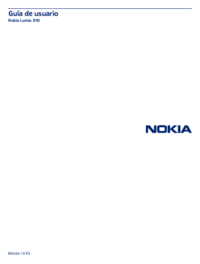





 (45 pages)
(45 pages) (95 pages)
(95 pages) (25 pages)
(25 pages)







Comments to this Manuals